컴퓨팅 세계에서 가상 머신이란 용어는 물리적 하드웨어 시스템을 추상화하여, 하나의 컴퓨터에서 여러 개의 독립적인 가상 컴퓨터 및 운영체제를 동시에 실행할 수 있게 하는 기술을 의미합니다. 이 가상 머신은 실제 하드웨어와는 독립적으로 동작하며, 사용자에게는 완전한 컴퓨터 시스템처럼 보이게 됩니다.
가상 머신을 만들고 관리하는 방식은 다양하게 존재합니다. 하이퍼바이저 기반 가상화, 컨테이너 기반 가상화 등 다양한 기술이 이용되며, 각각의 기술은 그 특성에 따라 특정 환경에서 더욱 효과적으로 사용될 수 있습니다. 이러한 다양한 가상화 기술 중에서도, 특정 운영 체제에서 동작하는 가상화 도구를 선택하는 것은 사용자의 필요에 따라 결정되는 중요한 요소입니다.
macOS에서는 다양한 가상화 도구를 사용할 수 있습니다. 그 중에서도 UTM은 특히 강력하고 유용한 도구로 자리잡고 있습니다. UTM은 QEMU 기반의 가상화 도구로, Intel 기반의 Mac 뿐만 아니라 ARM 기반의 Mac에서도 동작하는 특징이 있습니다. 이를 통해, 다양한 운영 체제와 아키텍처를 지원하는 가상 머신을 macOS에서 구현하고 실행할 수 있습니다.
개요
UTM 은 QEMU 하이퍼바이저를 이용한 가상화 소프트웨어로서, 다양한 운영 체제와 소프트웨어 환경을 macOS 및 iOS 기기에서 실행할 수 있게 해줍니다. 이는 개발자나 IT 전문가가 여러 운영 체제를 테스트하거나, 다른 환경에서 동작하는 소프트웨어를 실행하고 디버그하는 작업을 용이하게 합니다.
UTM은 오픈 소스로 관리되고 있어 공식 GitHub Repository를 통해 전체 코드 및 관련 내용을 확인할 수 있으며, Windows 10, Windows 11,Linux, macOS 등 다양한 ARM64 운영 체제를 실행할 수 있습니다.Apple Hypervisor를 사용하여 최대의 성능과 효율성을 제공하고 Mac 앱과 같은 직관적인 인터페이스를 제공하여 쉽게 사용할 수 있습니다.
시스템 요구 사항
UTM(Universal Turing Machine)을 실행하기 위한 기본적인 시스템 요구 사항은 다음과 같습니다.
- 프로세서: UTM은 Apple Silicon(M1, M1 Pro, M1 Max 또는 그 이상의 버전) 또는 Intel 프로세서를 필요로 합니다.
- 메모리: UTM을 효과적으로 실행하기 위해서는 최소 8GB의 RAM이 필요합니다. 그러나 가상 머신의 성능을 최적화하기 위해서는 16GB 또는 그 이상의 RAM이 권장됩니다.
- 운영체제: UTM은 최신 버전의 macOS를 필요로 합니다. macOS Big Sur 또는 그 이후 버전이 필요합니다.
- 저장 공간: UTM 자체는 매우 작은 저장 공간을 차지하지만, 설치할 가상 머신의 운영 체제와 응용 프로그램에 따라 필요한 저장 공간이 달라집니다. 일반적으로, 각 가상 머신에 대해 최소 20GB 이상의 여유 공간을 확보하는 것이 좋습니다.
참고: Apple의 A-시리즈 칩셋은 GPU 가상화를 지원하지 않습니다. 이는 DirectX나 OpenGL과 같은 그래픽 API를 사용하는 애플리케이션을 제대로 실행할 수 없다는 것을 의미하며, 이로 인해 대부분의 최신 게임들이 실행이 불가능하게 됩니다. 이러한 정보들은 UTM을 사용할 때 고려해야하는 중요한 요소들입니다.
UTM의 장단점
UTM은 Apple Hypervisor 프레임워크를 사용해 높은 성능을 제공하며, 사용자 친화적인 인터페이스, 다양한 기능, 비용 절감, 휴대성, 보안 등의 장점을 가지고 있습니다. 하지만, 일부 운영체제와의 호환성 문제, 높은 시스템 요구사항, 전문 지식 필요성, 성능 저하, 보안 취약점 등의 단점도 가지고 있습니다. 이는 사용자가 UTM을 선택할 때 고려해야 할 중요한 요소입니다.
장점
- 높은 성능: UTM은 Apple의 Hypervisor 프레임워크를 사용하여 가상 머신을 실행합니다. 이는 Mac에서 최적화된 성능을 제공하기 위해 설계되었습니다. 따라서 UTM을 사용하면 가상 머신이 물리적인 컴퓨터에 가깝게 실행되어 높은 성능을 제공합니다.
- 사용 편의성: UTM은 Mac 애플리케이션처럼 설계되었습니다. 이는 사용자가 UTM를 쉽게 사용할 수 있도록 하기 위한 것입니다. 그 결과, UTM을 사용하여 가상 머신을 쉽게 설치, 설정, 실행 및 관리할 수 있습니다.
- 개방성: UTM은 오픈 소스 프로젝트로, 누구나 UTM의 코드를 자유롭게 검토, 수정 및 배포할 수 있습니다. 또한, UTM은 활발한 개발자 커뮤니티를 가지고 있으며, 이 커뮤니티는 UTM의 개선과 발전을 위해 지속적으로 기여하고 있습니다.
- 다양한 기능: UTM은 가상 머신을 생성, 실행, 설정, 관리하는 데 필요한 다양한 기능을 제공합니다. 이는 사용자가 다양한 운영 체제를 쉽게 시험하고 사용할 수 있도록 하기 위한 것입니다.
- 비용 절감: UTM을 사용하면 실제 하드웨어를 구입하지 않고도 다양한 운영 체제를 실행할 수 있습니다. 이는 사용자가 비용을 절약하면서도 다양한 운영 체제를 경험할 수 있도록 합니다.
- 휴대성: UTM을 사용하면 가상 머신을 쉽게 복사하고 다른 Mac으로 전송할 수 있습니다. 이는 사용자가 가상 머신을 여러 Mac에서 쉽게 사용할 수 있도록 하기 위한 것입니다.
- 보안: UTM을 사용하면 사용자는 안전하게 새로운 소프트웨어 및 운영 체제를 테스트할 수 있습니다. 이는 사용자가 실제 컴퓨터를 위험에 노출시키지 않고도 새로운 소프트웨어 및 운영 체제를 시험해 볼 수 있도록 합니다.
단점
- 호환성 문제: UTM은 다양한 운영 체제를 지원하지만, 일부 운영 체제 또는 소프트웨어는 UTM에서 완벽하게 호환되지 않을 수 있습니다. 이는 사용자가 원하는 운영 체제 또는 소프트웨어를 사용할 수 없게 만들 수 있습니다.
- 시스템 요구 사항: UTM을 사용하려면 Apple M1 또는 M2 프로세서와 8GB 이상의 RAM이 필요합니다. 이는 일부 사용자에게는 높은 시스템 요구 사항일 수 있습니다.
- 전문 지식 필요. UTM의 고급 기능을 사용하려면 가상화 기술에 대한 전문 지식이 필요할 수 있습니다. 이는 일부 사용자에게는 UTM을 사용하는 데 어려움을 줄 수 있습니다.
- 성능 저하: 가상 머신은 물리적인 컴퓨터보다 성능이 낮을 수 있습니다. 이는 가상 머신이 물리적인 컴퓨터의 자원을 모두 사용할 수 없기 때문입니다.
- 보안 취약점: 가상 머신은 악성 코드 공격에 취약할 수 있습니다. 이는 가상 머신이 실제 컴퓨터를 보호하는 데 사용되는 일부 보안 기능을 가지고 있지 않기 때문입니다. 따라서, 사용자는 가상 머신을 사용할 때 항상 보안에 주의를 기울여야 합니다.
UTM 사용하기
다음 과정으로 macOS에서 UTM을 설치하면, 원하는 운영체제를 가상환경으로 만들고 사용할 수 있습니다. UTM 공식 문서 확인하기
UTM 설치
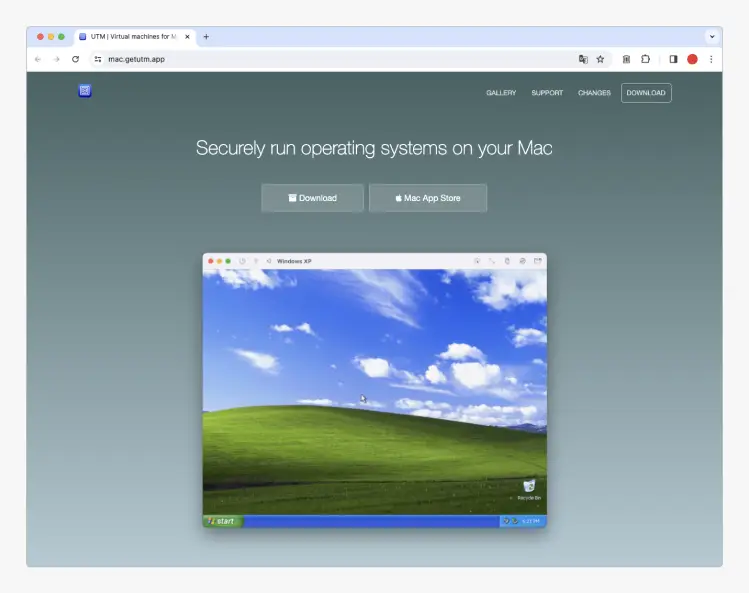
macOS에서 UTM을 사용하기 위해서는 우선 UTM을 설치해야 합니다. 설치는 앱스토어, 공식 웹페이지 또는 Homebrew를 통해 설치할 수 있습니다. 자세한 내용은 macOS 맥북에서 UTM 설치하는 방법 문서를 확인하세요.
UTM으로 가상 머신 생성
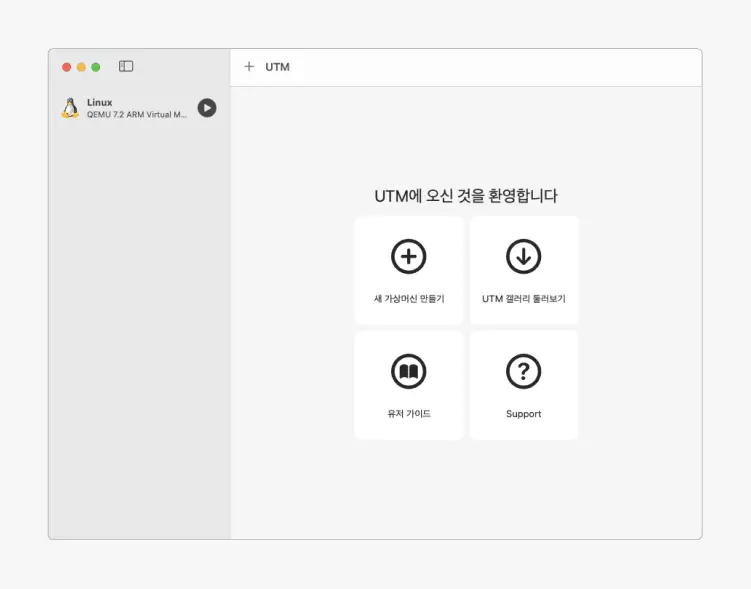
UTM 설치 후 원하는 운영체제 이미지를 통해 가상 컴퓨터 환경을 구성하고 운영체제를 설치할 수 있습니다. 자세한 내용은 UTM에서 Ubuntu 서버 버전 설치하기(링크 업데이트 예정) 문서에서 확인할 수 있습니다.
기타 기본 기능
- 스냅샷: 클론(스냅샷)기능을 사용하면 가상 머신을 이용해 여러 작업을 하다가 다시 이전 상태로 돌아가야 하거나 현재 상태를 저장할 수 있습니다. UTM 가상 머신 스냅샷 클론 저장하기(링크 업데이트 예정)
- 네트워크 연결 모드 변경: 네트워크 연결 모드를 변경하면 가상 머신이 네트워크에 접근하는 방식을 제어할 수 있습니다. 브릿지 모드로 사용하고 싶은 경우 UTM의 네트워크 모드를 Bridge Host Only 변경(링크 업데이트 예정)할 수 있습니다.
